Comment utiliser le mode sombre avec Procreate et Procreate Pocket
Ce message peut contenir des liens d’affiliation, ce qui signifie que je peux gagner une commission si vous décidez d’acheter via mes liens.
L’utilisation du mode sombre dans Procreate ou Procreate Pocket peut donner à vos yeux une belle pause de votre écran blanc brillant. Vous pourriez également constater que le mode sombre est plus attrayant sur le plan esthétique et laisse les couleurs de votre art éclater et briller plus qu’elles ne le font avec le mode clair.
Pour activer le mode sombre dans Procreate et Procreate Pocket, cliquez sur la clé pour ouvrir l’onglet Actions et cliquez sur le menu Préférences à l’intérieur. Dans Procreate, désactivez le commutateur Light Interface. Dans Procreate Pocket, cliquez sur le bouton Dark Interface.
L’activation et la désactivation du mode sombre fonctionnent différemment avec l’application Procreate de l’iPad par rapport à l’application Procreate Pocket de l’iPhone.
Nous expliquerons comment naviguer dans ces paramètres pour ces deux applications différentes afin que vous puissiez toujours activer et désactiver le mode sombre lorsque vous en avez besoin.
Comment activer le mode sombre pour procréer
Pour activer le mode sombre dans Procreate, désactivez l’option Light Interface. Pour trouver cet interrupteur à bascule, cliquez sur la clé pour ouvrir le menu Actions, puis cliquez sur le menu Préférences à l’extrême droite. La bascule de l’interface lumineuse sera près du haut des options du menu Préférences.
Passons en revue ces étapes, une par une, avec quelques visuels pour vous aider.
1. Cliquez sur la clé pour ouvrir l’onglet Actions
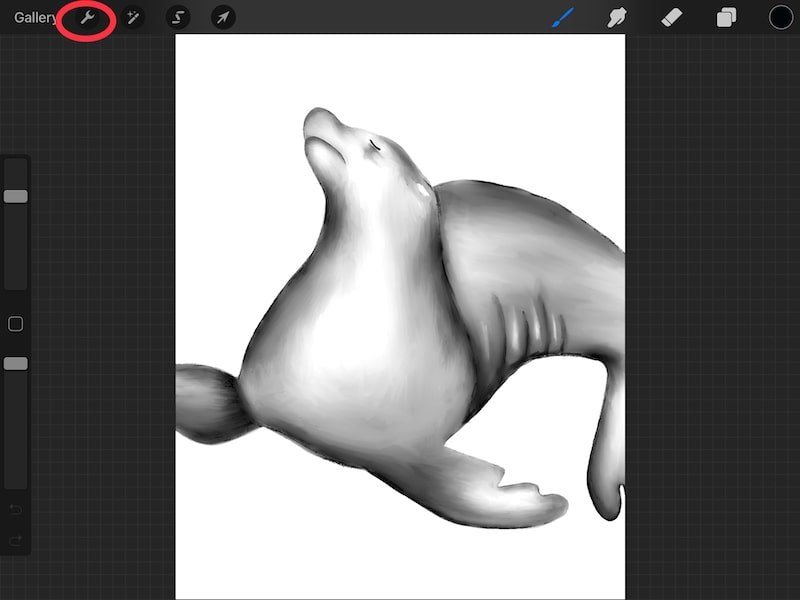
2. Cliquez sur le menu Préférences dans le menu Actions

3. Dans le menu Préférences, désactivez l’interface lumineuse
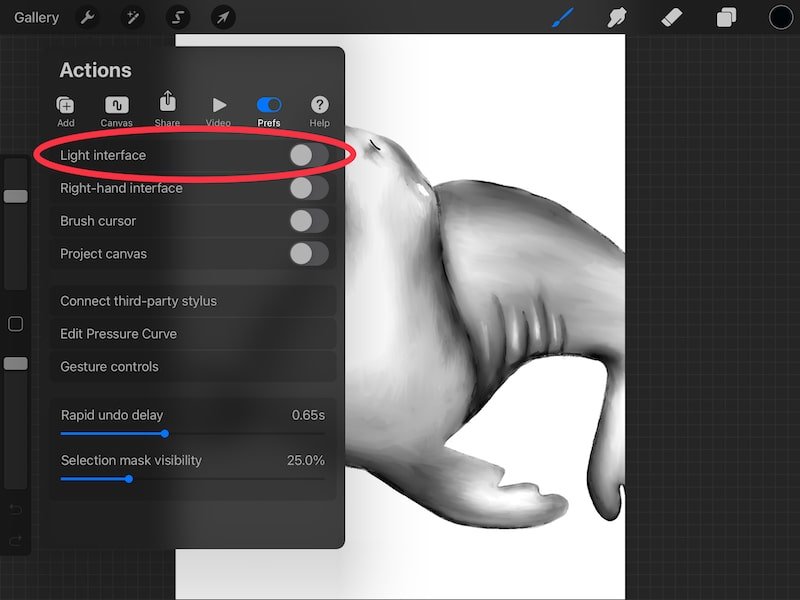
Activez et désactivez cet interrupteur et vous verrez l’interface de votre écran basculer de l’obscurité à la lumière.
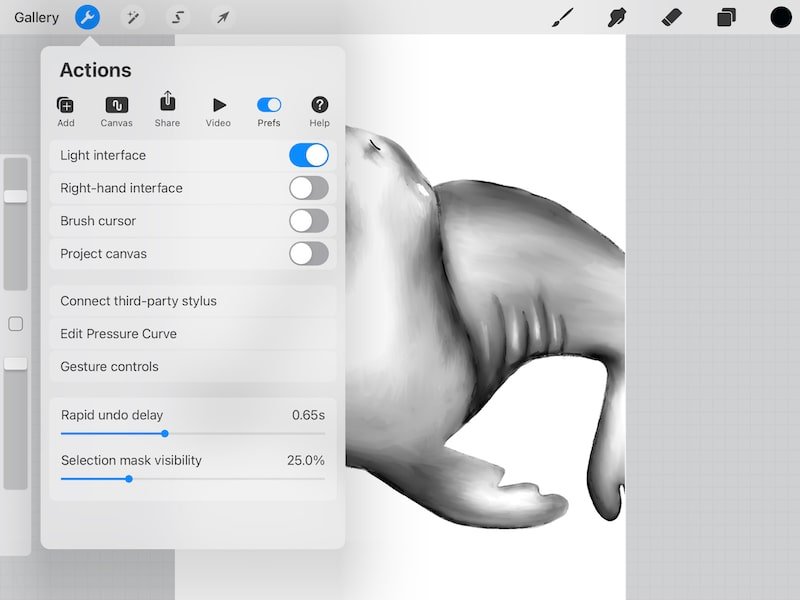
Il n’est pas nécessaire de configurer votre interface lumineuse à chaque fois que vous ouvrez Procreate. Votre application se souviendra de votre préférence et la définira sur sombre ou clair en fonction de ce que vous avez défini précédemment.
Parlons maintenant de la façon d’activer l’interface sombre dans Procreate Pocket. Bien que les étapes soient similaires, il existe des différences importantes que vous devez garder à l’esprit.
Comment activer le mode sombre pour Procreate Pocket
Pour activer le mode sombre dans Procreate Pocket, cliquez sur le bouton Modifier pour ouvrir les sélections de menu. Cliquez sur la clé à molette pour ouvrir le menu Actions. Faites défiler les sous-menus dans l’onglet Actions et cliquez sur Préférences. Dans le menu Préférences, cliquez sur le bouton Interface sombre.
Passons en revue ces étapes, une par une, avec quelques visuels pour vous aider.
1. Cliquez sur le bouton Modifier

2. Cliquez sur la clé pour ouvrir le menu Actions

3. Faites défiler les options dans l’onglet Actions et cliquez sur le bouton Préférences
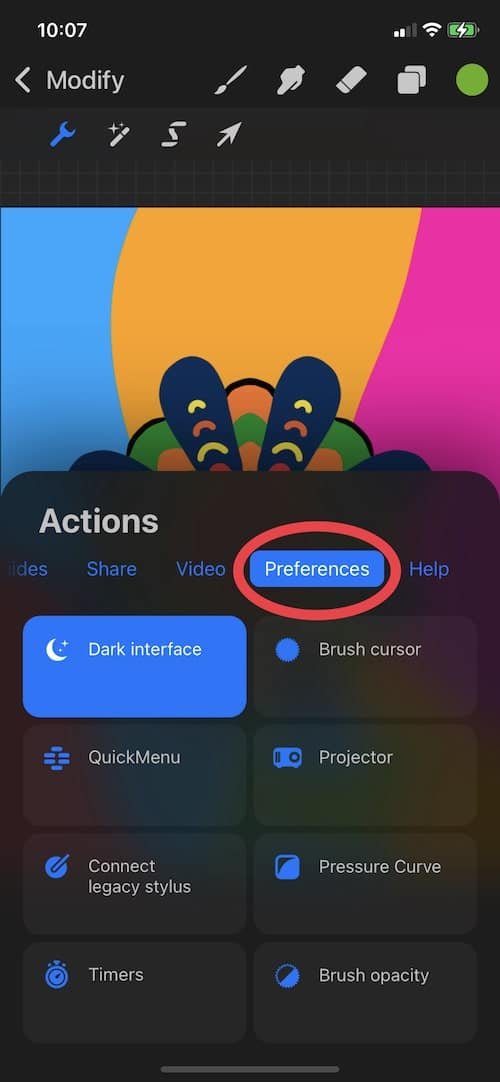
4. Dans le bouton Préférences, cliquez sur le bouton Interface sombre
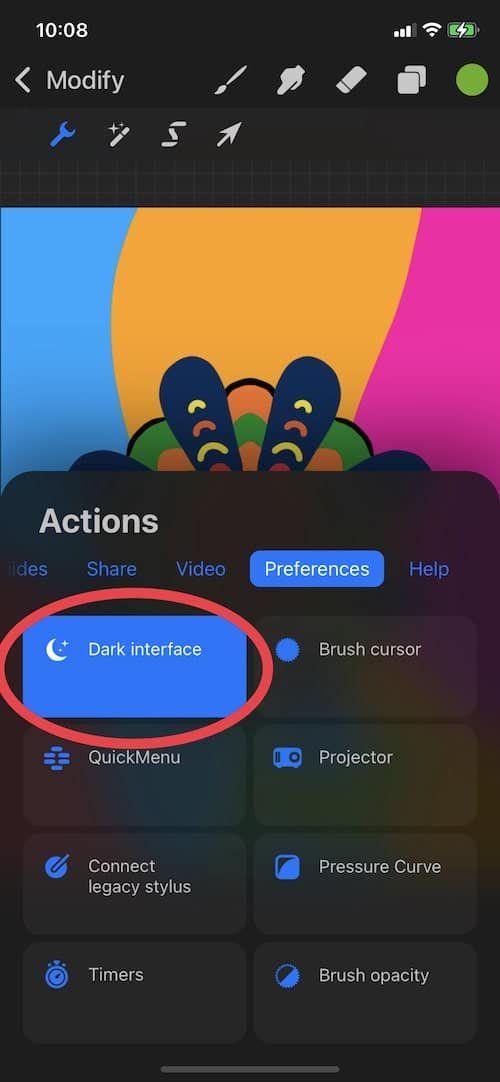
La plus grande différence entre l’application Procreate de l’iPad et l’application Procreate Pocket de l’iPhone est que Procreate l’appelle “Light Interface” et Procreate Pocket l’appelle “Dark Interface”.
Cela signifie que, si vous voulez le mode sombre dans Procreate et Procreate Pocket, vous devrez désactiver Light Interface dans Procreate, mais activer Dark Interface dans Procreate Pocket.

Changer le mode de votre iPad ou iPhone n’aura pas d’impact sur la procréation
Il est important de noter que changer l’interface sombre et claire de votre iPad ou iPhone n’aura aucun impact sur l’interface que vous avez choisie pour Procreate ou Procreate Pocket. L’interface de votre application fonctionne indépendamment des paramètres de votre appareil.
Par exemple, si vous modifiez votre iPad pour une interface plus claire, mais que votre application Procreate est définie sur l’interface la plus sombre, elle restera avec l’interface la plus sombre. Ce n’est pas parce que vous avez changé votre iPad pour l’interface plus légère que Procreate commencera soudainement à apparaître également avec l’interface plus légère.
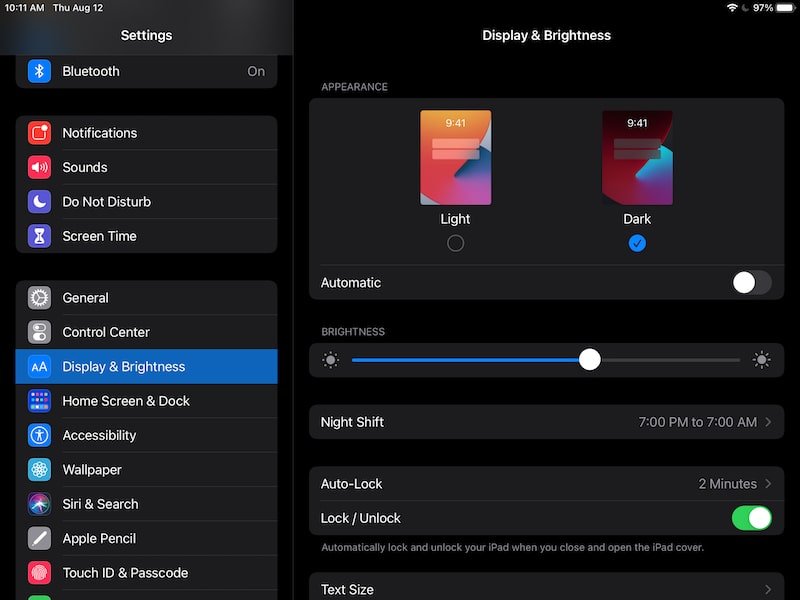
Votre application et votre appareil sont indépendants l’un de l’autre. Si vous souhaitez modifier l’interface de votre application Procreate ou Procreate Pocket, vous devrez suivre les étapes ci-dessus.
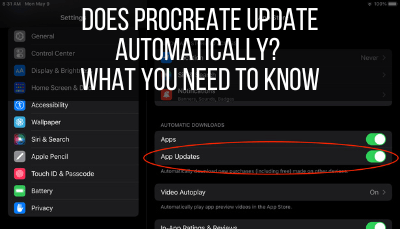
Changer les interfaces peut aider à choisir les couleurs
L’une de mes choses préférées à faire avec les interfaces sombres et claires est de basculer entre elles pour avoir une idée de mes couleurs. Passer du foncé au clair et vice versa peut vous donner une perspective différente sur vos compositions de couleurs et sur la façon dont elles apparaissent dans votre art.
Lorsque vous avez regardé votre œuvre d’art pendant des heures, il peut être très utile d’avoir une perspective différente.
L’un des moyens les plus spectaculaires de changer votre perspective sans apporter de changements dramatiques à votre art est de changer l’interface que vous utilisez.
Si vous avez créé votre art avec une interface sombre, essayez de la changer en une interface claire et voyez ce que vous remarquez. Si vous avez utilisé une interface claire, remplacez-la par une interface sombre.
C’est similaire aux impacts de l’inversion de vos couleurs sur Procreate pour mieux comprendre comment toutes vos couleurs fonctionnent ensemble.
Changer d’interface peut aussi être très pratique. Disons que vous envisagez d’imprimer votre art et de l’accrocher sur un mur blanc. Si vous avez conçu votre travail avec une interface sombre, vous ne réaliserez peut-être pas à quoi il ressemblera sur un arrière-plan plus clair.
Il en va de même si vous avez utilisé une interface claire, mais que vous prévoyez d’imprimer votre travail et de l’accrocher à un mur sombre.
Nous préférerons tous l’interface claire ou l’interface sombre pour la majorité de notre temps de travail. Cela dit, basculer entre les deux peut vous donner une nouvelle perspective sur votre œuvre d’art et sur les changements que vous voudrez peut-être y apporter.
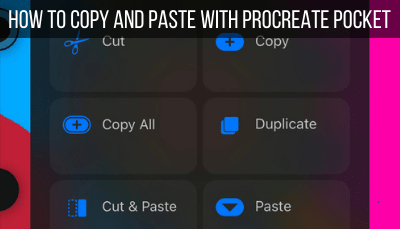
Savoir utiliser le mode sombre dans Procreate et Procreate Pocket peut sembler une nécessité ennuyeuse.
Peut-être que vos yeux n’aiment pas la luminosité de l’interface lumineuse.
Peut-être que l’interface lumineuse vous garde alerte après une longue journée, tandis que le mode sombre est trop relaxant.
Quelle que soit votre préférence, commencez à penser à l’interface sombre et à l’interface lumineuse comme une stratégie pour créer votre environnement artistique idéal, ainsi qu’un moyen d’acquérir une nouvelle perspective sur une œuvre d’art que vous avez regardée de la même manière depuis trop long.
En fin de compte, jouer avec vos interfaces peut être une fonctionnalité amusante de Procreate qui aide à améliorer votre art !









